Jak naprawić długi czas ładowania Red Dead Redemption 2?
Miscellanea / / September 08, 2022
2018 Red Dead Redemption 2 to kolejna najlepsza w swojej klasie i popularna przygodowa gra wideo dla wielu graczy firmy Rockstar Games. To trzeci wpis w składzie Red Dead, który jest również prequelem Red Dead Redemption z 2010 roku (część 1). Gracze i krytycy tak bardzo pokochali tę zachodnią przygodówkę z otwartym światem, bogatą w fabułę. Tymczasem wielu graczy jest sfrustrowanych problemem długiego czasu ładowania Red Dead Redemption 2.
Teraz, jeśli jesteś również jedną z ofiar, które napotkały taki problem na komputerze z systemem Windows, nie martw się. W tym miejscu udało nam się przedstawić kilka możliwych obejść, które powinny się przydać. Chociaż zainstalowanie gry na dysku twardym (HDD) może zająć trochę czasu, zanim załaduje się do menu lub sesji, wiele raportów twierdzą, że czas ładowania staje się wystarczająco wolny, co zajmuje prawie 5-8 minut, co jest dość długie? w każdym razie.
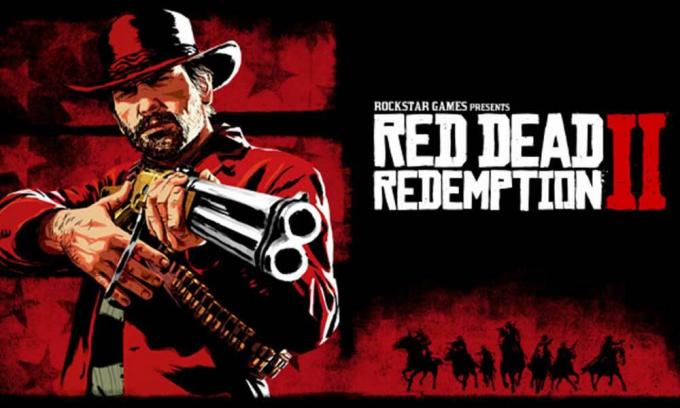
Zawartość strony
-
Jak naprawić długi czas ładowania Red Dead Redemption 2?
- 1. Spróbuj rozłączyć i ponownie połączyć się z Internetem
- 2. Zakończ wysoką pamięć za pomocą procesów
- 3. Usuń niepotrzebne lub tymczasowe pliki
- 4. Zaktualizuj Red Dead Redemption 2
- 5. Zweryfikuj i napraw pliki gry
- 6. Uruchom czyszczenie dysku
- 7. Uruchom SFC
- Napraw spójny ekran ładowania w trybie fabularnym RDR2 (konsola)
Jak naprawić długi czas ładowania Red Dead Redemption 2?
Podczas gdy niektórzy nieszczęśni gracze Red Dead Redemption 2 zgłaszają, że mają do czynienia z problem z powolnym ładowaniem nawet na dysku SSD (Solid State Drive), który jest znacznie szybszy niż w porównaniu Dysk twardy. Jeśli nie znasz dysku SSD, jest to urządzenie pamięci masowej półprzewodnikowe, które wykorzystuje zespoły obwodów scalonych (pamięć flash) do przechowywania trwałych danych. Tak więc dane przechowywane na dysku SSD lub zainstalowanym systemie Windows ładują się znacznie szybciej i reagują szybciej niż HDD.
Na szczęście istnieje kilka metod rozwiązywania problemów wymienionych poniżej, które mogą pomóc w rozwiązaniu takiego problemu. Więc nie tracąc więcej czasu, wskoczmy do tego.
1. Spróbuj rozłączyć i ponownie połączyć się z Internetem
Pamiętaj, aby odłączyć i ponownie połączyć się z Internetem na komputerze, aby upewnić się, że w ogóle nie ma problemu z siecią. Jeśli połączenie internetowe jest słabe lub niestabilne, spróbuj użyć innej sieci, aby sprawdzić problem.
Reklamy
2. Zakończ wysoką pamięć za pomocą procesów
Zdecydowanie zaleca się zakończenie niepotrzebnych zadań w tle, które zużywają więcej zasobów procesora lub pamięci RAM. Możesz wykonać poniższe kroki, aby zamknąć procesy w systemie.
- wciśnij Ctrl + Shift + Esc klucze do otwarcia Menadżer zadań.

- Kliknij Procesy i sprawdź, które zadanie pochłania więcej zasobów.
- Po prostu kliknij konkretny proces i wybierz Zakończ zadanie zamknąć go na siłę.
- Pamiętaj, aby wykonać te same kroki dla każdego procesu aplikacji innej firmy, który zużywa więcej zasobów.
- Po zakończeniu zamknij Menedżera zadań i uruchom ponownie komputer.
3. Usuń niepotrzebne lub tymczasowe pliki
Zaleca się również ręczne usunięcie niepotrzebnych lub tymczasowych plików z komputera, wykonując poniższe czynności. Ogromna ilość tymczasowych danych w systemie może w większości przypadków powodować kilka problemów z uruchomieniem gry lub połączeniem z serwerem online. Aby to zrobić:
- wciśnij Okna + R klawisze do otwierania Biegać Okno dialogowe.
- Teraz wpisz %temp% w polu i uderzył Wchodzić aby otworzyć folder tymczasowy.
- wciśnij Ctrl+A klawisze, aby wybrać wszystkie pliki tymczasowe.
- wciśnij Shift+Usuń klawisze, a następnie kliknij TAk aby trwale usunąć wszystkie pliki tymczasowe.
- Jeśli niektórych plików tymczasowych nie można usunąć, pomiń te pliki.
Po prostu wykonaj usuń wszystko dla pobierać z wyprzedzeniem oraz ostatni zbyt lubię w ten sam sposób.
Reklamy
4. Zaktualizuj Red Dead Redemption 2
Inną rzeczą, którą możesz zrobić, to sprawdzić aktualizację RDR2 na komputerze, wykonując poniższe czynności, ponieważ nieaktualna wersja gry może powodować wiele problemów z uruchomieniem lub ekranem ładowania gry cokolwiek.
Dla Steam:
- Początek Parowy > Kliknij BIBLIOTEKA.
- Kliknij prawym przyciskiem myszy na Red Dead Redemption 2 z lewego okienka.
- Wybierz Nieruchomości > Kliknij AKTUALIZACJE z lewego okienka.
- Kliknij Zawsze aktualizuj tę grę pod AUTOMATYCZNE AKTUALIZACJE Sekcja.
- Następnie wróć do BIBLIOTEKA > Kliknij Red Dead Redemption 2.
- Jeśli widzisz Aktualizacja kliknij go, aby zainstalować najnowszą aktualizację.
- Poczekaj na zakończenie procesu > Po zakończeniu uruchom ponownie komputer.
W przypadku programu uruchamiającego Epic Games:
Reklamy
- otwarty Epic Games Launcher > Przejdź do Biblioteka.
- Kliknij na ikona trzech kropek obok Red Dead Redemption 2.

- Kliknij Automatyczna aktualizacja do włączyć przełącznik.
- Jeśli aktualizacja jest dostępna, program uruchamiający automatycznie ją zainstaluje.
- Na koniec uruchom ponownie program Epic Games Launcher, aby zastosować zmiany.
W przypadku programu uruchamiającego gry Rockstar:
- Otworzyć Launcher gier Rockstar > Kliknij Red Dead Redemption 2 z lewego okienka.
- Przejdź do Ustawienia menu > Kliknij Red Dead Redemption 2 pod Moje zainstalowane gry.
- Teraz kliknij Włącz automatyczne aktualizacje do Odblokuj to.
5. Zweryfikuj i napraw pliki gry
Warto również wspomnieć, aby zweryfikować i naprawić zainstalowane pliki gry na komputerze, aby brakujące lub uszkodzone pliki gry można było łatwo naprawić za pomocą odpowiedniego programu uruchamiającego grę. Aby to zrobić:
Dla Steam:
- otwarty Parowy > Przejdź do BIBLIOTEKA.
- Kliknij prawym przyciskiem myszy na Red Dead Redemption 2 z lewego okienka.
- Wybierz Nieruchomości > Przejdź do PLIKI LOKALNE.

- Kliknij Sprawdź integralność plików gry > Poczekaj na zakończenie procesu.
- Po zakończeniu pamiętaj o ponownym uruchomieniu komputera, aby zastosować zmiany.
Reklama
W przypadku programu uruchamiającego Epic Games:
Jeśli używasz programu startowego Epic Games, możesz wykonać poniższe czynności.
- otwarty Epic Games Launcher > Przejdź do Biblioteka.

- Kliknij na ikona z trzema kropkami obok Red Dead Redemption 2.
- Wybierz Zweryfikować i poczekaj na zakończenie procesu.
- Po zakończeniu pamiętaj o ponownym uruchomieniu komputera, aby zastosować zmiany.
W przypadku programu uruchamiającego gry Rockstar:
- otwarty Launcher gier Rockstar na komputerze.
- Zaloguj się do konta i przejdź do Ustawienia.
- Wybierz Red Dead Redemption 2 pod Moje zainstalowane gry.
- Kliknij Sprawdź integralność pod Sprawdź integralność pliku gry.
- Teraz poczekaj na zakończenie procesu i uruchom ponownie komputer, aby zastosować zmiany.
- Na koniec uruchom klienta i uruchom grę, aby sprawdzić problem.
6. Uruchom czyszczenie dysku
Jak sama nazwa wskazuje, czyszczenie dysku to wbudowana funkcja systemu Windows, która automatycznie defragmentuje i czyści pamięć dyskową, co nie jest konieczne. Umożliwi również usunięcie plików tymczasowych i innych niepotrzebnych danych z pamięci masowej, aby w ogóle zwiększyć wolną przestrzeń dyskową. Możesz sprawdzić ten pełny przewodnik pogłębiony.
7. Uruchom SFC
Powinieneś uruchomić skanowanie za pomocą narzędzia do sprawdzania plików systemowych na komputerze z systemem Windows, aby sprawdzić wszelkie możliwe lub uszkodzone pliki systemowe i je przywrócić. Aby to zrobić:
- Kliknij na Menu Start i typ cmd.
- Ale już, kliknij prawym przyciskiem myszy na Wiersz polecenia z wyników wyszukiwania.
- Wybierz Uruchom jako administrator > Jeśli zostaniesz o to poproszony, kliknij TAk aby dać uprawnienia administratora.
- Teraz otworzy się okno CMD> Wpisz następującą linię poleceń i naciśnij Wchodzić uruchomić go:
SFC /skanuj

- Poczekaj, aż proces się zakończy.
- Po zakończeniu po prostu uruchom ponownie komputer, aby natychmiast zmienić efekty.
Napraw spójny ekran ładowania w trybie fabularnym RDR2 (konsola)
Według obejście przez Rockstar Games Support, ten konkretny problem może wystąpić, jeśli gra nie została poprawnie zapisana w pamięci. Możesz wykonać poniższe czynności, aby poprawnie zapisać dane gry i w ten sposób czas ładowania może zostać drastycznie skrócony lub nie utknąć w 50% na ekranie ładowania.
- Początek Red Dead Redemption 2 > Wybierz Fabuła z menu głównego.
- Poczekaj około trzech minut, aby załadować grę.
- Naciśnij Opcje na PlayStation (Menu na Xbox).
- Naciśnij D-pad 4 razy > Naciśnij X na PlayStation (A na Xbox).
- Teraz wybierz Ratować > Wybierz Zapisz slot.
- Naciśnij X na PlayStation (A na Xbox), aby potwierdzić.
- Poczekaj minutę na zapisanie gry.
- Naciśnij Opcje na PlayStation (Menu na Xbox).
- Naciśnij D-pad 4 razy > Naciśnij X na PlayStation (A na Xbox).
- Następnie naciśnij raz w prawo na D-pad > Naciśnij X na PlayStation (A na Xbox) dwa razy.
- Na ekranie powinien pojawić się monit, aby potwierdzić, czy chcesz wczytać zapisaną grę, czy nie.
- Pamiętaj, aby potwierdzić akcję, aby wczytać zapisaną grę.
- Po kilku minutach gra RDR2 powinna się poprawnie załadować.
Proszę zanotować: Jeśli w przypadku, ‘każdy monit z prośbą o potwierdzenie wczytania zapisanej gry’ nadal nie pojawia się na ekranie, więc możesz nacisnąć przycisk kółka na Kontroler PlayStation (przycisk B na kontrolerze Xbox) kilka razy, a następnie powtórz powyższe kroki ponownie.
To wszystko, chłopaki. Zakładamy, że ten przewodnik był dla Ciebie pomocny. W przypadku dodatkowych pytań możesz skomentować poniżej.


![Jak zainstalować zapasowy ROM na Digma Plane 8580 4G [plik Flash oprogramowania układowego]](/f/e5bca6da6a0c4a351c1fbff9761f7e4a.jpg?width=288&height=384)
